Hoc tin hoc van phong tai Thanh Hoa
Bạn muốn tạo shortcut dọn dẹp Recycle Bin trên Windows 10/11, tin học ATC xin chia sẽ đến bạn mẹo sau, mời bạn theo dõi bài viết dưới đây nhé!
1.Hướng Dẫn Cách Thiết Lập Shortcut Để Dọn Dẹp Recycle Bin
Người dùng có thể thêm shortcut dựa trên lệnh Command Prompt nhằm dọn sạch Recycle Bin. Bạn chỉ việc nhấn đúp vào shortcut trên lệnh desktop để làm sạch Recycle Bin. Bạn có thể thực hiện theo các bước dưới đây:
Bước 1:
Đầu tiên, bạn hãy nhấn chuột phải vào phần trống trên màn hình máy tính để bàn, laptop rồi nhấn chọn New.
Học tin học ở thanh hóa
Bước 2:
Bạn truy cập vào Shortcut để đi đến trình hướng dẫn tạo shortcut desktop.
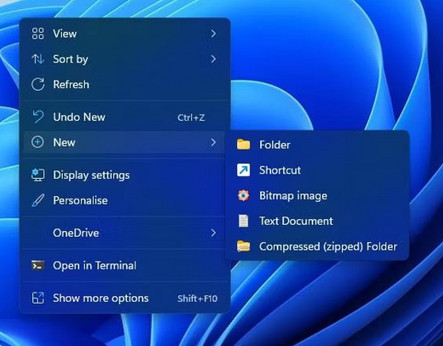
Bước 3:
Hãy sao chép lệnh bên dưới để làm sạch Recycle Bin.
C:\Windows\System32\cmd.exe /c “echo Y|PowerShell.exe -NoProfile -Command Clear-RecycleBin
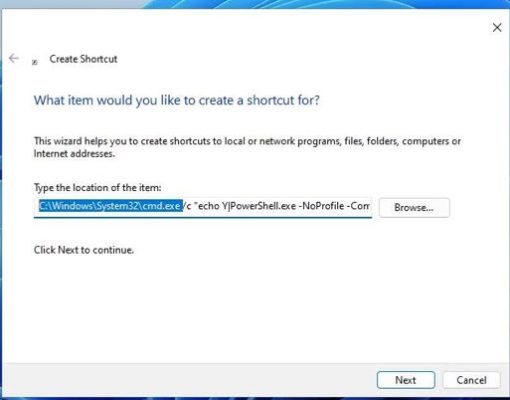
Bước 4:
Bạn nhấn vào location of item rồi nhấn tổ hợp phím Ctrl + V.
Bước 5:
Nhấn tiếp Next để đi đến bước tiếp theo.
Bước 6:
Tại hộp Type a name for this shortcut hãy nhập Empty Recycle Bin.
Bước 7:
Bạn nhấn vào Finish để hoàn thành việc thêm shortcut Empty Recycle Bin.
2.Các Cách Thiết Lập Hotkey Để Dọn Dẹp Recycle Bin
Bước 1:
Hãy tạo thêm shortcut Empty Recycle Bin như theo cách làm phía trên.
Bước 2:
Bạn nhấn chuột phải vào shortcut Empty Recycle Bin rồi nhấn chọn Properties.
Bước 3:
Tại bên trong hộp Shortcut key hãy nhấn đồng thời tổ hợp phím Ctrl + Alt hoặc Ctrl + Shift để thực hiện việc làm sạch thùng rác.
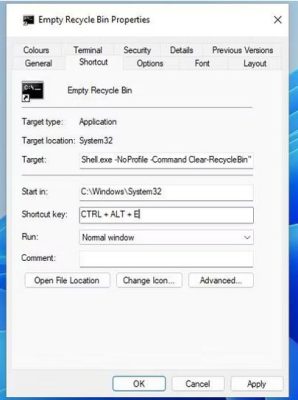
Bước 4:
Hãy nhấn chọn Apply rồi nhấn OK tại bên trong cửa sổ.
3.Hướng Dẫn Cách Cài Đặt Menu Ngữ Cảnh Để Dọn Dẹp Recycle Bin
Bước 1:
Bạn hãy truy cập trang web: //winaero.com/context-menu-tuner/.
Bước 2:
Bạn lướt xuống cuối trang hãy nhấn vào chọn mục Download “Context Menu Tuner” trên màn hìnhlaptop.
Bước 3:
Hãy truy cập công cụ quản lý file Windows rồi đi đến thư mục chứa kho lưu trữ Zip Context Menu Tuner mà bạn vừa tải xuống.
Bước 4:
Làm theo các bài viết bên dưới để được hướng dẫn về cách giải nén các file ZIP để giải nén kho lưu trữ.
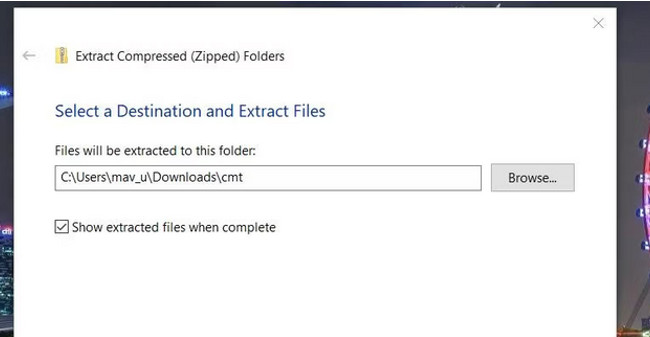
Bước 5:
Truy cập vào thư mục đã giải nén Context Menu Tuner.
Bước 6:
Bạn nhấp đúp chuột hai lần vào file Context Menu Tuner để truy cập vào phần mềm.
Bước 7:
Hãy nhấn chọn Empty Recycle Bin tại thanh Command bên trái.
Bước 8:
Tại thanh bên phải hãy nhấn Desktop.
Bước 9:
Hãy nhấn chọn nút Add.
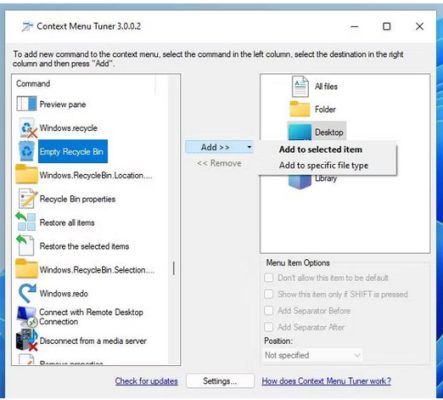
Bước 10.
Tiếp theo, hãy nhấn tiếp Add to selected item rồi thêm Empty Recycle Bin vào menu ngữ cảnh.
Lúc này trên menu ngữ cảnh của desktop bạn sẽ thấy tùy chọn Empty Recycle Bin. Bạn chỉ cần nhấn chuột vào bất cứ phần nào trên màn hình rồi nhấn chọn Show More options. Bạn nhấn tiếp Empty Recycle Bin để xóa thùng rác.
Trên đây là bài viết hướng dẫn mẹo tạo shortcut dọn dẹp Recycle Bin trên Windows 10/11, tin học ATC h vọng bài viết hữu ích cho bạn đọc.

TRUNG TÂM ĐÀO TẠO KẾ TOÁN THỰC TẾ – TIN HỌC VĂN PHÒNG ATC
DỊCH VỤ KẾ TOÁN THUẾ ATC – THÀNH LẬP DOANH NGHIỆP ATC
Địa chỉ:
Số 01A45 Đại lộ Lê Lợi – Đông Hương – TP Thanh Hóa
( Mặt đường Đại lộ Lê Lợi, cách bưu điện tỉnh 1km về hướng Đông, hướng đi Big C)
Tel: 0948 815 368 – 0961 815 368

Nơi đào tạo tin học văn phòng uy tín tại Thanh Hóa
Nơi đào tạo tin học văn phòng uy tín ở Thanh Hóa









